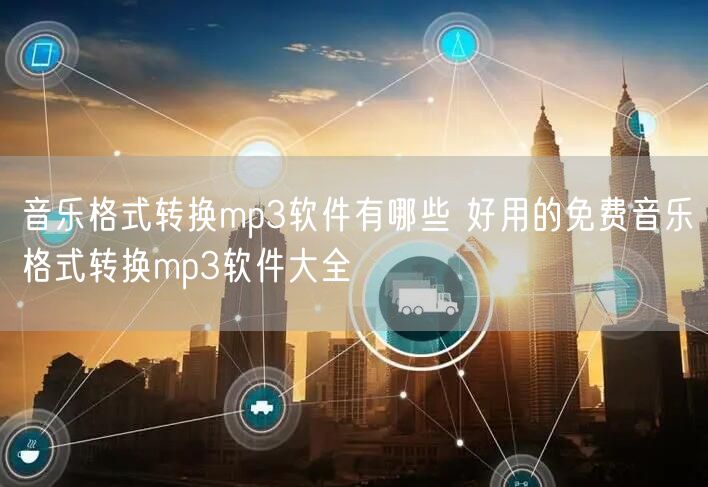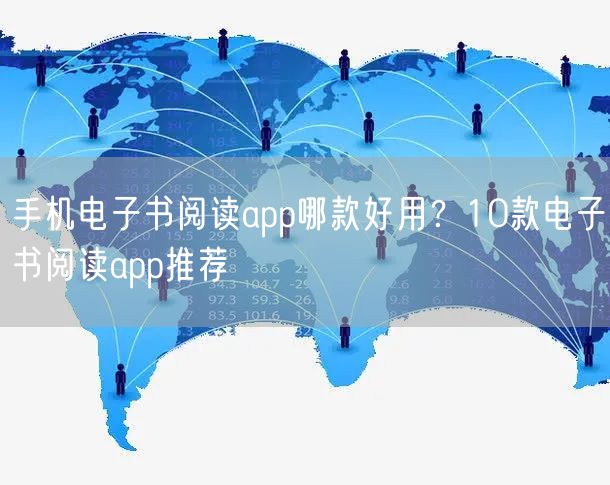电子书格式转换工具,电子书格式转换软件使用方法介绍。有的小伙伴是特别讨厌PDF格式,但Z或L上就只有PDF格式;有的小伙伴只想要PDF格式,但在Z或L上所求书籍有EPUB、MOBI、AZW3等各种格式,就是没有PDF。
其实无论是免费还是付费,都很难一键转换成我们想要的效果,总会存在各种各样问题,如封面不好看或不够清晰、字体大小不合适、行距太宽了或太窄了等等。这都是需要我们后期不断地去精修精校,以达到我们每个人心目中不同的"完美",无论何种工具都无法取代这一过程。
既然如此,免费的电子书格式转换工具就成了我们的首选项,其中开源且功能强大的Calibre自然不容错过。

软件下载:
基于一贯的”优良传统“,懒得进行软件的同步更新,直接把官网下载页面放出来,有需要的小伙伴自行前往下载最新版即可。

https://calibre-ebook.com/download
官网上提供三种版本,以Windows为例,点进去后有三个下载地址:一个常用地址和两个备用地址。

安装程序大概150MB左右,如果觉得下载太慢,还可以将常用地址复制,粘贴到网络下载工具(IDM或Motrix)中下载。

基础操作:
面对一个陌生的软件,对于如何使用它可能无从入手,有一些基础的操作指引,会使得最初的适应过程变得更简单轻松些。
对于小鬼而言,Calibre最有用的功能就是转换电子书格式。所以下文的操作仅是对使用Calibre转换电子书格式的一些指引。
1. 导入:
首先,需要将电子书导入Calibre,具体有两种操作方法:其一,将电脑桌面上的电子书文件拖拽进Calibre中;其二,通过左上角的添加书籍进行添加。


2. 转换:

书籍添加完成后,在页面中间和右边会显示书籍封面、基本信息。接下载就是选中书籍(选中后会变色),进行格式转换了。具体也有两种操作方式:其一,选中书籍后点击右键,选择转换书籍;其二,通过页面上面的转换书籍选项进行转换。


可以看到,转换书籍有两个选项:逐个转换和批量转换。我们现在只对一本书进行转换,所以选择逐个转换即可。而要使用批量转换,我们必须导入多本书籍,选中多本书籍后(直接使用快捷键Ctrl+A即可同时选中所有书籍;按住Ctrl再逐个点选,即可同时选中需要转换格式的多本书籍),再点击批量转换。所有选中的书籍就可以自动转换成另一种格式了。

无论点击的是逐个转换还是批量转换,都会打开另一个界面。作为小白,我们只需要干一件事,选择输出格式,即我们想要转换成的格式。比如我想将EPUB转换成PDF,此时输入的格式显示的是EPUB(系统已经识别,无须改动),输出的格式默认EPUB,因为我要的是PDF文件,所以输出格式要选择PDF。

从输出格式的下拉列表中,可以看出Calibre支持转换的格式类型还是挺多的。选择好后直接按enter键或者点击下方的确定。

在页面的右下角,有一个任务选项,后面显示的是1,说明有一本书籍的格式转换任务正在进行。点击后可以看到任务完成的进度,所有任务完成后,后面显示的数字为0。

3. 保存:
保存也有两种方式:其一,右键选择保存到磁盘;其二,点击上方的选择保存到磁盘选项。

保存到磁盘有很多选项,如果直接点击保存到磁盘,Calibre会自动在相应位置生成一个文件夹。里面会有输入格式(EPUB)、输出格式(PDF)和其他格式(JPG和OPF)。

将其他格式删除掉,保存自己所需的PDF格式即可。
4. 删除:

格式转换完成后,要记得清除Calibre上的记录,可以直接选中书籍,用快捷键Delete+Enter删除,也可以右键或点击上方的移除书籍删除。
以上只是运用Calibre转换电子书格式最最最简单的操作,当然转换结果可能会存在很多问题,小鬼将于日后撰文详述。
小鬼,敬上~
本文地址:百科问答频道 https://www.neebe.cn/wenda/700719.html,易企推百科一个免费的知识分享平台,本站部分文章来网络分享,本着互联网分享的精神,如有涉及到您的权益,请联系我们删除,谢谢!



 相关阅读
相关阅读